Preferenser
- Grundläggande inställningar
- Målmapp
- Filnamn
- Fjärrstyrd fotografering
- Länkad programvara
- Tidsinställningar
- Undersökning
-
Klicka på [Preferences/Inställningar] i huvudfönstret.
-
Konfigurera inställningar efter behov och klicka sedan på [OK].
- Inställningarna tillämpas på EU.
Grundläggande inställningar
Du kan konfigurera den första åtgärden vid start i EU.
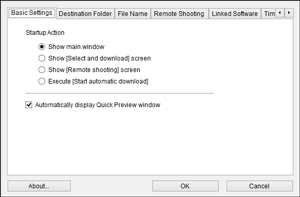
Notera
- Välj [Show [Select and download] screen/Visa [Välj och ladda ned] -skärmen] i [Startup Action/Startåtgärd] för att visa visningsfönstret ().
- Välj [Show [Remote shooting] screen/Show [Fjärrstyrd fotografering]] i [Startup Action/Startåtgärd] för att visa bildtagningsfönstret (). (Huvudfönstret visas för EOS M6, M5, M3, M10och M100.)
- Välj [Execute [Start automatic download]/Kör [Starta automatisk hämtning]] i [Startup Action/Startåtgärd] för att starta överföringen vid start, med dialogrutan [Save File/Spara fil] () som visas. När alla bilder har överförts startar DPP automatiskt och visar de överförda bilderna i huvudfönstret.
- Om du inte vill visa fönstret [Quick Preview/Snabb förhandsgranskning] vid Live View-fjärrfotografering eller när bilder överförs avmarkerar du [Automatically display Quick Preview window/Visa fönstret Snabb förhandsgranskning automatiskt].
Målmapp
Du kan ange målmappen för bilder som överförs från kameror eller tas i fjärrfotografering.
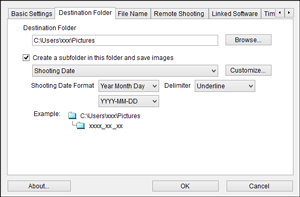
Notera
- Du kan också ange en målmapp genom att skriva text direkt i textrutan för målmappen.
- Klicka på [Browse/Bläddra] om du vill bläddra efter en målmapp. När du har klickat på [Browse/Bläddra] och valt en målmapp skapas en undermapp automatiskt i den angivna mappen.
- En undermapp skapas när du väljer [Create a subfolder in this folder and save images/Skapa en undermapp i den här mappen och spara bilder] (Windows) eller [Create a subfolder in this folder and save images/Skapa en undermapp i den här mappen och spara bilder] (macOS).
- I listrutan kan du välja namngivningsregeln för undermappar som skapas. Om du vill anpassa namngivningsregeln för undermappar klickar du på [Customize/Anpassa].
- När du använder fotograferingsdatum som grund för undermappar som skapas kan du ange format (ordning och format för år, månad och dag) och avgränsare.
Filnamn
Du kan ange filnamnet för bilder som överförs från kameror eller som tagits vid fjärrfotografering.
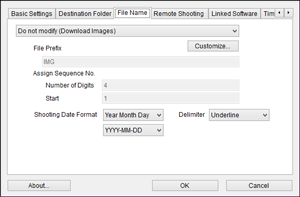
Notera
- När du anger bildfilnamnet väljer du en filnamnsregel i listrutan. (Välj [Do not modify/Ändra inte] om du vill använda det filnamn som ställts in på kameran för att spara filer.) Om du vill anpassa filnamnsregeln klickar du på [Customize/Anpassa].
- Prefixtext och antal siffror och startnummer för serienummer kan ställas in separat för filnamn.
- När du använder tagningsdatumet som grund för filnamn kan du ange format (ordning och stil för år, månad och dag) och avgränsare.
Fjärrstyrd fotografering
Du kan konfigurera de åtgärder som utförs vid fjärrfotografering.
Inte tillgängligt för EOS M6, M5, M3, M10eller M100.
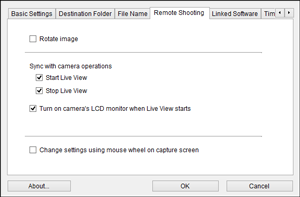
Notera
- Välj [Rotate image/Rotera bild] för att konfigurera bildrotation oavsett fotograferingsorientering. Ställ in rotationsvinkeln i hämtningsfönstret ().
- Välj [Start Live View/Starta livevisning] för att visa [Remote Live View window/Remote Live View-fönstret] automatiskt när Live View startar på kameran. (Inte tillgängligt för EOS R1, R3, R5, R5 Mark II, R5 C, R6, R/Ra, RP, M6 Mark II, M200, M50 Mark IIeller M50)
- Välj [Stop Live View/Stoppa livevisning] för att stänga [Remote Live View window/Remote Live View-fönstret] automatiskt när Live View slutar på kameran. Live View på kameran avslutas också om Live View-visningen på kameran är aktiv när du stoppar Remote Live View. (Inte tillgängligt för EOS R1, R3, R5, R5 Mark II, R5 C, R6, R7, R8, R10, R50, R50 V, R100, R/Ra, RP, M6 Mark II, M200, M50 Mark IIeller M50)
- Välj [Turn on camera's LCD monitor when Live View starts/slå på kamerans LCD-monitor när Live View startar] för samtidig bildvisning på kameraskärmen när du startar Live View-fjärrfotografering. (Inte tillgängligt för EOS R1, R3, R5, R5 Mark II, R5 C, R6, R7, R8, R10, R50, R50 V, R100, R/Ra, RP, M6 Mark II, M200, M50 Mark IIeller M50)
- Välj [Change settings using mouse wheel on [Remote Shooting] screen/Ändra inställningar med mushjulet på skärmen [Fjärrfotografering]] för att aktivera inmatning av rullhjul för inställningar i hämtningsfönstret, inklusive kontrollknappar, och i fönstret [Flash function settings/Flash-funktionsinställningar].
Länkad programvara
Du kan välja länkad programvara i listrutan för att starta efter att bilder har överförts från kameran eller tagits i fjärrfotografering. Om du vill lägga till tredjepartsprogram som länkad programvara klickar du på [Register/Registrera].
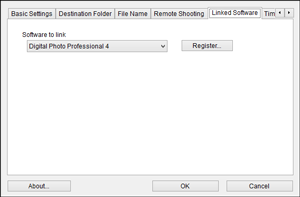
Notera
- Du kan också ange vilken typ av avbildningar du ska meddela när länkad programvara från tredje part startar. Konfigurera detta i fönstret som visas när du klickar på [Register/Registrera].
Tidsinställningar
Du kan konfigurera hur tiden som ställs in på en kamera hanteras när du ansluter kameran.
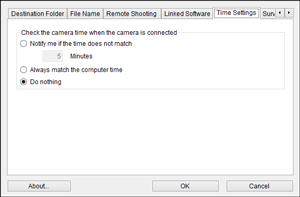
Notera
-
I [Notify me if the time does not match/Meddela mig om tiden inte stämmer] väljer du ett tröskelvärde för anmälan (1—60 minuter) om det uppstår avvikelser mellan kamerans tid och datortid.
En varning visas om tröskelvärdet överskrids när EU jämför tiden efter start.
- Välj [Always match the Computer Time/alltid samma datortid] om du vill ställa in kamerans tid på datorn när EU startas.
Undersökning
Du kan ändra hur enkätinformation samlas in.
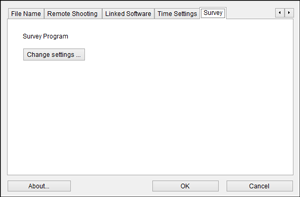
- Klicka på [Change settings/Ändra inställningar] och gör eventuella ändringar i dialogrutan.